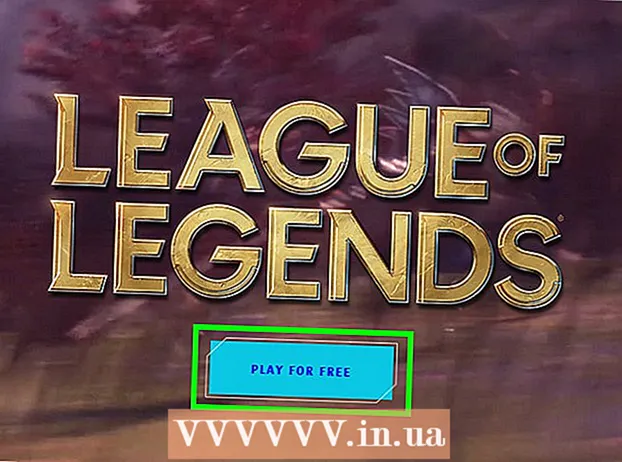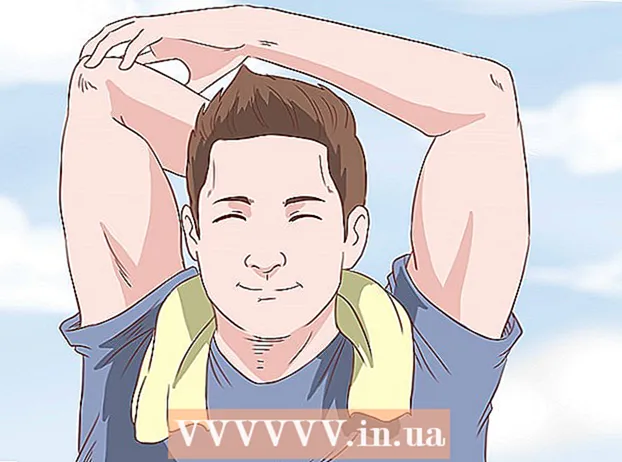نویسنده:
Gregory Harris
تاریخ ایجاد:
12 ماه آوریل 2021
تاریخ به روزرسانی:
1 جولای 2024

محتوا
- مراحل
- روش 1 از 3: راه اندازی مجدد از رایانه
- روش 2 از 3: راه اندازی مجدد مودم با استفاده از سوییچ از راه دور
- روش 3 از 3: راه اندازی مجدد مودم از طریق ISP خود
اگر مودم از کار خودداری می کند ، که منجر به اتصال متناوب یا فقدان کامل آن می شود ، اول از همه ، باید دوباره راه اندازی شود. برای دستیابی به این هدف ، می توانید مودم را از شبکه جدا کرده یا دکمه Reset را فشار دهید. اگر مودم در مکانی غیرقابل دسترسی قرار دارد ، می توان آن را از راه دور راه اندازی مجدد کرد. برای اجتناب از مجبور شدن در خانه ، مودم خود را از راه دور از طریق رایانه ، با استفاده از سوئیچ از راه دور یا با ارائه دهنده خدمات اینترنت خود راه اندازی مجدد کنید.
مراحل
روش 1 از 3: راه اندازی مجدد از رایانه
 1 مرورگر خود را باز کنید. مرورگری را در رایانه خود باز کنید. این می تواند Internet Explorer ، Firefox یا Chrome باشد. آنقدرها هم مهم نیست نکته اصلی این است که شما این فرصت را دارید که آدرس را در نوار آدرس مرورگر وارد کنید.
1 مرورگر خود را باز کنید. مرورگری را در رایانه خود باز کنید. این می تواند Internet Explorer ، Firefox یا Chrome باشد. آنقدرها هم مهم نیست نکته اصلی این است که شما این فرصت را دارید که آدرس را در نوار آدرس مرورگر وارد کنید.  2 آدرس IP مودم را وارد کنید. پروتکل اینترنت یا آدرس IP شناسه ای است که رایانه از آن برای ارسال داده از طریق شبکه استفاده می کند. آدرس IP مودم باید در نوار آدرس مرورگر وارد شود. این معمولاً http://192.168.1.1 یا چیزی مشابه است. آن را به عنوان آدرس IP پیش فرض وارد کنید.
2 آدرس IP مودم را وارد کنید. پروتکل اینترنت یا آدرس IP شناسه ای است که رایانه از آن برای ارسال داده از طریق شبکه استفاده می کند. آدرس IP مودم باید در نوار آدرس مرورگر وارد شود. این معمولاً http://192.168.1.1 یا چیزی مشابه است. آن را به عنوان آدرس IP پیش فرض وارد کنید. - اگر آدرس IP استاندارد کار نمی کند ، یک خط فرمان (در Windows) را راه اندازی کنید و "ipconfig" (بدون نقل قول) را وارد کنید تا آدرس IP صحیح مودم را پیدا کنید. برای انجام این کار ، روی دکمه Start ، All Programs ، System Tools و سپس Command Prompt کلیک کنید. آدرس IP صحیح در کنار متن "Default Gateway" ذکر شده است.
- راه دیگری وجود دارد - روی دکمه "شروع" و سپس "کنترل پنل" کلیک کنید. پس از آن ، روی گزینه "Network and Sharing Center" کلیک کنید. در این پنجره ، باید نام شبکه را پیدا کرده و روی گزینه "وضعیت" کلیک کنید. برای نمایش سری داده ها روی دکمه Details کلیک کنید. آدرس IP مودم در کنار متن "IPv4 Default Gateway" ذکر شده است.
 3 رمز عبور سرپرست را وارد کنید. در این مرحله ، باید نام و رمز عبور مدیر شبکه را وارد کنید. بدون دسترسی سرپرست ، نمی توانید وارد تنظیمات مودم شوید. اگر از رایانه خانگی خود استفاده می کنید ، این نباید مشکلی ایجاد کند. همچنین ممکن است مودم از نام کاربری و رمز عبور پیش فرض خود استفاده کند. آنها را می توان در دفترچه راهنمای کاربر یا برچسب روی خود مودم یافت.
3 رمز عبور سرپرست را وارد کنید. در این مرحله ، باید نام و رمز عبور مدیر شبکه را وارد کنید. بدون دسترسی سرپرست ، نمی توانید وارد تنظیمات مودم شوید. اگر از رایانه خانگی خود استفاده می کنید ، این نباید مشکلی ایجاد کند. همچنین ممکن است مودم از نام کاربری و رمز عبور پیش فرض خود استفاده کند. آنها را می توان در دفترچه راهنمای کاربر یا برچسب روی خود مودم یافت.  4 به صفحه تنظیمات مودم بروید. در حالی که هر مودم کمی متفاوت است ، همه آنها دارای برگه تنظیمات یا مدیریت هستند که می توان با دسترسی مدیر شبکه به آنها دسترسی پیدا کرد. این برگه باید به طور خودکار در مرورگر ظاهر شود. همچنین باید گزینه ای برای راه اندازی مجدد مودم با "تنظیمات کارخانه" وجود داشته باشد.
4 به صفحه تنظیمات مودم بروید. در حالی که هر مودم کمی متفاوت است ، همه آنها دارای برگه تنظیمات یا مدیریت هستند که می توان با دسترسی مدیر شبکه به آنها دسترسی پیدا کرد. این برگه باید به طور خودکار در مرورگر ظاهر شود. همچنین باید گزینه ای برای راه اندازی مجدد مودم با "تنظیمات کارخانه" وجود داشته باشد.  5 روی ذخیره ، اعمال یا راه اندازی مجدد کلیک کنید. پس از انتخاب یکی از این گزینه ها ، مودم باید به طور خودکار راه اندازی مجدد شود و به شبکه متصل شود. ببینید ، در تنظیمات اصلی و پیشرفته مودم چیزی را تغییر ندهید تا چیزی خراب نشود. اگر هنوز این اتفاق افتاد ، مودم را با فشار دادن دکمه Reset به تنظیمات کارخانه برگردانید.
5 روی ذخیره ، اعمال یا راه اندازی مجدد کلیک کنید. پس از انتخاب یکی از این گزینه ها ، مودم باید به طور خودکار راه اندازی مجدد شود و به شبکه متصل شود. ببینید ، در تنظیمات اصلی و پیشرفته مودم چیزی را تغییر ندهید تا چیزی خراب نشود. اگر هنوز این اتفاق افتاد ، مودم را با فشار دادن دکمه Reset به تنظیمات کارخانه برگردانید.  6 منتظر بمانید تا مودم راه اندازی مجدد شود. ممکن است زمان بیشتری طول بکشد تا روتر کار کند. هنگامی که مودم کار می کند ، صفحه به طور خودکار تازه می شود. راه اندازی مجدد کامل نمی شود تا زمانی که اتصال اینترنت بر روی کامپیوتر ظاهر شود.
6 منتظر بمانید تا مودم راه اندازی مجدد شود. ممکن است زمان بیشتری طول بکشد تا روتر کار کند. هنگامی که مودم کار می کند ، صفحه به طور خودکار تازه می شود. راه اندازی مجدد کامل نمی شود تا زمانی که اتصال اینترنت بر روی کامپیوتر ظاهر شود.  7 برای این مراحل یک نشانک ایجاد کنید. آدرس IP را به عنوان میانبر نشانک گذاری کنید. در این صورت ، با تکرار مجدد ، در وقت شما صرفه جویی می شود. پیوند را بلافاصله پس از کلیک روی دکمه "OK" به عنوان یک نشانک ذخیره کنید. پیوند چیزی شبیه به این خواهد بود: http://192.168.1.1/htmlV/reset.asp؟restart=TRUE
7 برای این مراحل یک نشانک ایجاد کنید. آدرس IP را به عنوان میانبر نشانک گذاری کنید. در این صورت ، با تکرار مجدد ، در وقت شما صرفه جویی می شود. پیوند را بلافاصله پس از کلیک روی دکمه "OK" به عنوان یک نشانک ذخیره کنید. پیوند چیزی شبیه به این خواهد بود: http://192.168.1.1/htmlV/reset.asp؟restart=TRUE
روش 2 از 3: راه اندازی مجدد مودم با استفاده از سوییچ از راه دور
 1 سوئیچ از راه دور بخرید. می توانید مودم را از راه دور با استفاده از به اصطلاح سوئیچ راه دور راه اندازی مجدد کنید. این دستگاه ها به رایانه شما متصل می شوند و به طور خودکار شبکه و دسترسی به اینترنت شما را مدیریت می کنند و می توانند مودم های کابلی و DSL شما را مجدداً راه اندازی کنند. مدل هایی مانند iBoot را می توان در رایانه یا فروشگاه آنلاین با قیمتی در حدود 12 هزار روبل خریداری کرد.
1 سوئیچ از راه دور بخرید. می توانید مودم را از راه دور با استفاده از به اصطلاح سوئیچ راه دور راه اندازی مجدد کنید. این دستگاه ها به رایانه شما متصل می شوند و به طور خودکار شبکه و دسترسی به اینترنت شما را مدیریت می کنند و می توانند مودم های کابلی و DSL شما را مجدداً راه اندازی کنند. مدل هایی مانند iBoot را می توان در رایانه یا فروشگاه آنلاین با قیمتی در حدود 12 هزار روبل خریداری کرد.  2 دستگاه خود را وصل کنید. سوئیچ های از راه دور مستقیماً به کیس کامپیوتر متصل می شوند.منبع تغذیه کامپیوتر و کابل شبکه را به دستگاه وصل کنید. با اتصال رایانه اصلی ، می توانید برخی از عملکردهای سایر رایانه های موجود در شبکه را از راه دور کنترل کرده و حتی کار آنها را خودکار کنید.
2 دستگاه خود را وصل کنید. سوئیچ های از راه دور مستقیماً به کیس کامپیوتر متصل می شوند.منبع تغذیه کامپیوتر و کابل شبکه را به دستگاه وصل کنید. با اتصال رایانه اصلی ، می توانید برخی از عملکردهای سایر رایانه های موجود در شبکه را از راه دور کنترل کرده و حتی کار آنها را خودکار کنید.  3 عملکرد راه اندازی مجدد از راه دور را فعال کنید. هنگامی که دستگاه را به رایانه خود وصل می کنید ، سوئیچ ریموت را طوری تنظیم کنید که به طور خودکار اتصال به اینترنت را کنترل کرده و در صورت بروز مشکل مودم را راه اندازی مجدد کند. برای پیکربندی سوئیچ ، باید به تنظیمات آن در رایانه بروید. سوئیچ همچنین می تواند به گونه ای پیکربندی شود که مودم را در زمان خاصی راه اندازی مجدد کند ، به عنوان مثال ، هر روز صبح یا هر روز دیگر.
3 عملکرد راه اندازی مجدد از راه دور را فعال کنید. هنگامی که دستگاه را به رایانه خود وصل می کنید ، سوئیچ ریموت را طوری تنظیم کنید که به طور خودکار اتصال به اینترنت را کنترل کرده و در صورت بروز مشکل مودم را راه اندازی مجدد کند. برای پیکربندی سوئیچ ، باید به تنظیمات آن در رایانه بروید. سوئیچ همچنین می تواند به گونه ای پیکربندی شود که مودم را در زمان خاصی راه اندازی مجدد کند ، به عنوان مثال ، هر روز صبح یا هر روز دیگر.  4 دستگاه را روشن کنید. کلید راه دور به محض راه اندازی به طور خودکار شروع به کار می کند. اگر مودم به خوبی کار نکند ، دستگاه به طور خودکار این را تشخیص داده و مجدداً راه اندازی می کند ، بنابراین دیگر نگران اتصال بد نباشید.
4 دستگاه را روشن کنید. کلید راه دور به محض راه اندازی به طور خودکار شروع به کار می کند. اگر مودم به خوبی کار نکند ، دستگاه به طور خودکار این را تشخیص داده و مجدداً راه اندازی می کند ، بنابراین دیگر نگران اتصال بد نباشید.  5 منتظر راه اندازی مجدد باشید. مانند قبل ، پس از راه اندازی مجدد مودم ، باید مدتی طول بکشد تا دوباره کار کند. اتصال به اینترنت باید در چند دقیقه ظاهر شود.
5 منتظر راه اندازی مجدد باشید. مانند قبل ، پس از راه اندازی مجدد مودم ، باید مدتی طول بکشد تا دوباره کار کند. اتصال به اینترنت باید در چند دقیقه ظاهر شود.
روش 3 از 3: راه اندازی مجدد مودم از طریق ISP خود
 1 تعیین کنید که کدام ارائه دهنده را دارید. بسته به شرایط ، ابتدا باید تعیین کنید ISP شما کیست. این شامل یافتن آدرس IP عمومی است که اتصال شما از آن آمده است. برخی از سایت ها می توانند این کار را برای شما انجام دهند. آدرس مورد نیاز را نیز می توانید در سایت برای تعیین آدرس IP پیدا کنید. آدرس IP در قالب زیر خواهد بود: xxx.xxx.xxx.xxx. سایت های دیگر می توانند به شما بگویند کدام سازمان از آن آدرس IP عمومی استفاده می کند و نام ارائه دهنده خدمات اینترنت ، آدرس و شماره تلفن آن را ارائه می دهد.
1 تعیین کنید که کدام ارائه دهنده را دارید. بسته به شرایط ، ابتدا باید تعیین کنید ISP شما کیست. این شامل یافتن آدرس IP عمومی است که اتصال شما از آن آمده است. برخی از سایت ها می توانند این کار را برای شما انجام دهند. آدرس مورد نیاز را نیز می توانید در سایت برای تعیین آدرس IP پیدا کنید. آدرس IP در قالب زیر خواهد بود: xxx.xxx.xxx.xxx. سایت های دیگر می توانند به شما بگویند کدام سازمان از آن آدرس IP عمومی استفاده می کند و نام ارائه دهنده خدمات اینترنت ، آدرس و شماره تلفن آن را ارائه می دهد.  2 با ارائه دهنده خود تماس بگیرید. اگر نمی توانید مودم را با دو روش اول راه اندازی مجدد کنید ، یا اگر مشکلات اتصال مداوم را تجربه می کنید ، با ارائه دهنده خود از طریق تلفن تماس بگیرید و مشکل را گزارش دهید. به احتمال زیاد مشکلی در شبکه وجود دارد که باید برطرف شود. برای انجام این کار ، باید با نماینده پشتیبانی مشتری صحبت کنید ، خود را شناسایی کرده و مشخصات حساب خود را ارائه دهید.
2 با ارائه دهنده خود تماس بگیرید. اگر نمی توانید مودم را با دو روش اول راه اندازی مجدد کنید ، یا اگر مشکلات اتصال مداوم را تجربه می کنید ، با ارائه دهنده خود از طریق تلفن تماس بگیرید و مشکل را گزارش دهید. به احتمال زیاد مشکلی در شبکه وجود دارد که باید برطرف شود. برای انجام این کار ، باید با نماینده پشتیبانی مشتری صحبت کنید ، خود را شناسایی کرده و مشخصات حساب خود را ارائه دهید.  3 از ISP خود بخواهید مودم را راه اندازی مجدد کند. اگر مودم مورد استفاده شما توسط ISP شما ارائه شده است ، احتمال زیادی وجود دارد که بتواند از راه دور از طریق پروتکل به اصطلاح TR-069 یا CPE WAN MGMT به آن متصل شود. این یک پروتکل است که توسط شرکت های اینترنتی با سرعت بالا برای مدیریت و عیب یابی مودم ها ، روترها و دروازه ها از راه دور استفاده می شود. ممکن است ISP شما بتواند مودم را برای شما راه اندازی مجدد کند.
3 از ISP خود بخواهید مودم را راه اندازی مجدد کند. اگر مودم مورد استفاده شما توسط ISP شما ارائه شده است ، احتمال زیادی وجود دارد که بتواند از راه دور از طریق پروتکل به اصطلاح TR-069 یا CPE WAN MGMT به آن متصل شود. این یک پروتکل است که توسط شرکت های اینترنتی با سرعت بالا برای مدیریت و عیب یابی مودم ها ، روترها و دروازه ها از راه دور استفاده می شود. ممکن است ISP شما بتواند مودم را برای شما راه اندازی مجدد کند.  4 منتظر بمانید تا مودم دوباره کار کند. ممکن است مدتی طول بکشد تا ISP مودم را راه اندازی مجدد کند ، بنابراین لطفاً منتظر بمانید. هنگامی که مودم راه اندازی مجدد می شود ، دوباره به درستی کار می کند و یک اتصال پایدار ایجاد می کند.
4 منتظر بمانید تا مودم دوباره کار کند. ممکن است مدتی طول بکشد تا ISP مودم را راه اندازی مجدد کند ، بنابراین لطفاً منتظر بمانید. هنگامی که مودم راه اندازی مجدد می شود ، دوباره به درستی کار می کند و یک اتصال پایدار ایجاد می کند.